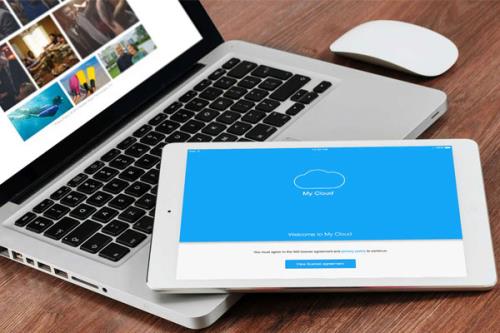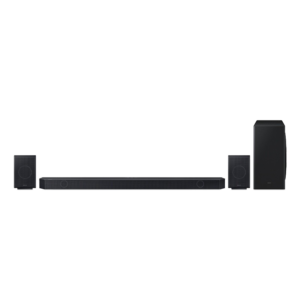En plus de disques durs externes nomades, comme le My Passport Wireless Pro, la marque américaine Western Digital propose également dans son catalogue d’appareils de stockage des disques durs NAS fixes. Branchés directement à votre réseau domestique, ces derniers s’installent chez vous et servent à conserver l’ensemble de vos données directement à domicile et de manière plus sécurisée. Nous testons ici pour vous le WD My Cloud EX2 Ultra.
En plus de disques durs externes nomades, comme le My Passport Wireless Pro, la marque américaine Western Digital propose également dans son catalogue d’appareils de stockage des disques durs NAS fixes. Branchés directement à votre réseau domestique, ces derniers s’installent chez vous et servent à conserver l’ensemble de vos données privées de manière plus sécurisée. Nous testons ici pour vous le WD My Cloud EX2 Ultra version 8 To.
Une fois sorti de sa boîte, le produit arbore un design sobre, lisse sur le devant et arrondi, pouvant aisément se faire discret au sein de tout intérieur. De dimensions 165 x 99 x 157 mm (hauteur x largeur x épaisseur), le EX2 Ultra aura aussi l’avantage de demeurer compact afin de pouvoir se placer facilement dans n’importe quel endroit de votre pièce sans encombrer outre mesure. Assez lourd, ce critère n’aura finalement que peu d’intérêt puisque votre disque dur NAS n’est pas censé être nomade mais demeurer fixe. Enfin, ses patins en caoutchouc lui assurent une parfaite stabilité une fois posé sur une surface plane.

Le packaging, en plus de contenir le disque dur NAS, fournit également à l’utilisateur un câble d’alimentation avec adaptateur secteur, un câble Ethernet pour la connexion du NAS au réseau domestique et enfin un guide d’installation rapide. Cependant vous trouverez des informations plus complètes sur le guide d’utilisation disponible directement sur le site du constructeur en téléchargement libre. Côté connectique, le WD My Cloud EX2 Ultra embarque donc un port Ethernet, un port d’alimentation, 2 ports USB 3.0 pour venir y brancher directement des périphériques externes (disque dur, clé USB…), un bouton de réinitialisation et une fente de sécurité Kensington pour y brancher un câble sécurisé de cette même marque. Troix voyants sont enfin présents sur le devant, un pour l’état de fonctionnement général du NAS et deux pour l’état des deux disques présents dans l’appareil, soit un voyant pour chaque lecteur. En revanche, aucun bouton On/Off présent sur l’appareil, il faudra l’éteindre via son panneau de configuration.


L’installation du My Cloud EX2 Ultra est, pour le coup, ultra simple. Il suffit de brancher l’appareil à votre réseau Internet via le câble Ethernet (directement à la box dans le cas de ce test), de le brancher ensuite au secteur via le câble d’alimentation et d’attendre que la LED de fonctionnement affiche une lumière bleue continue pour commencer la configuration de votre EX2 Ultra. Notons rapidement que concernant les signaux lumineux des deux disques durs situés dans l’appareil, une LED bleue continue signifiera que le lecteur est présent mais inactif tandis qu’une LED bleue clignotante signifiera un lecteur en cours d’activité.

Il est maintenant temps de voir ce que ce NAS a dans le ventre. Nous utiliserons un PC portable sous Windows 10 pour le besoin de ce test, qui devra bien entendu être relié au même réseau que le NAS pour pouvoir le reconnaître afin de l’utiliser. Une fois localisé dans la section « Réseau » de votre ordinateur, vous aurez la possibilité d’avoir accès au tableau de bord du disque dur, autrement dit son panneau de configuration, en double-cliquant sur le disque dans la partie « Stockage ».
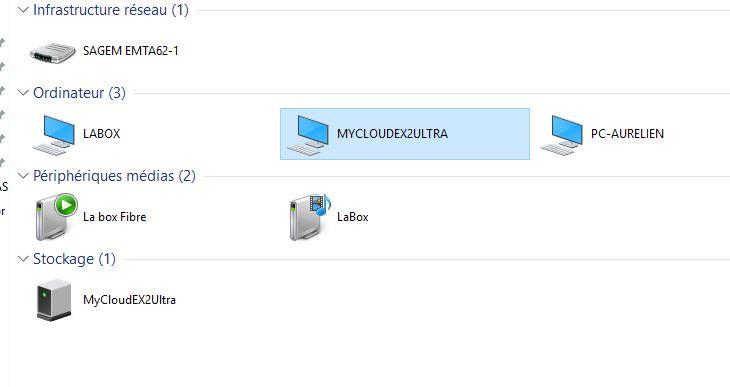
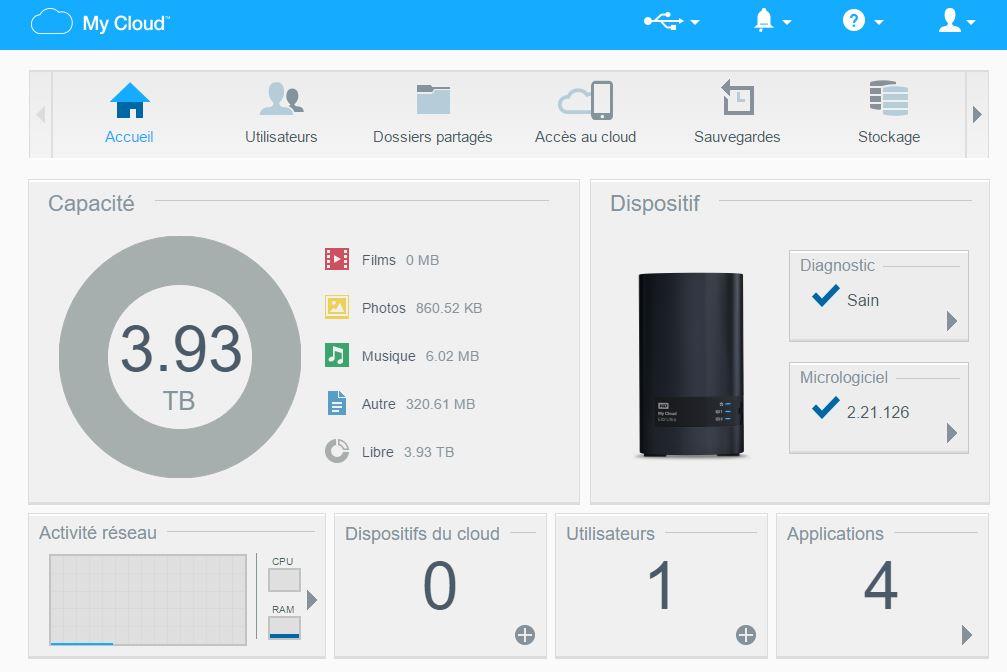
Le tableau de bord du EX2 Ultra aura l’avantage d’être plutôt intuitif, avec des rubriques principales faciles à appréhender. L’accueil comprendra entre autres l’espace restant du disque et la quantité de mémoire prise par chacune des rubriques (musique, films, photos…), le nombre d’utilisateurs créés, l’état de votre appareil avec les éventuelles alertes de mises à jour ou encore le nombre de dispositifs mobiles pouvant accéder à distance au contenu de votre NAS.
Vous pourrez également la possibilité de gérer les utilisateurs ayant accès à votre disque dur et de leur mettre des droits d’accès sur les dossiers présents (lecture/écriture, lecture seule…). De la même manière, la rubrique « Dossiers partagés » permettra de mettre en place le droit d’accès de votre choix sur chacun des dossiers de votre NAS.
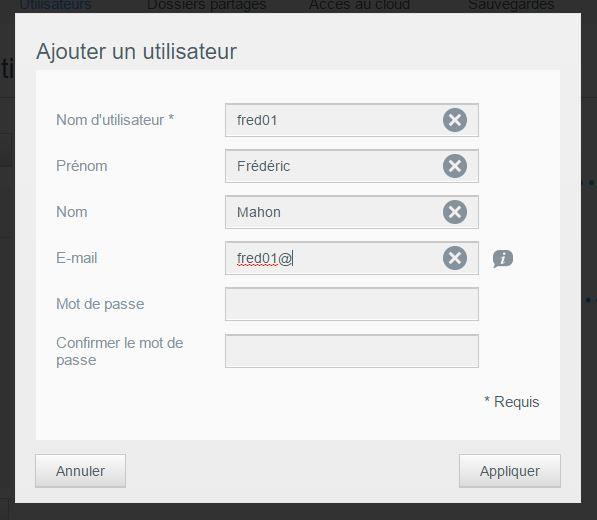
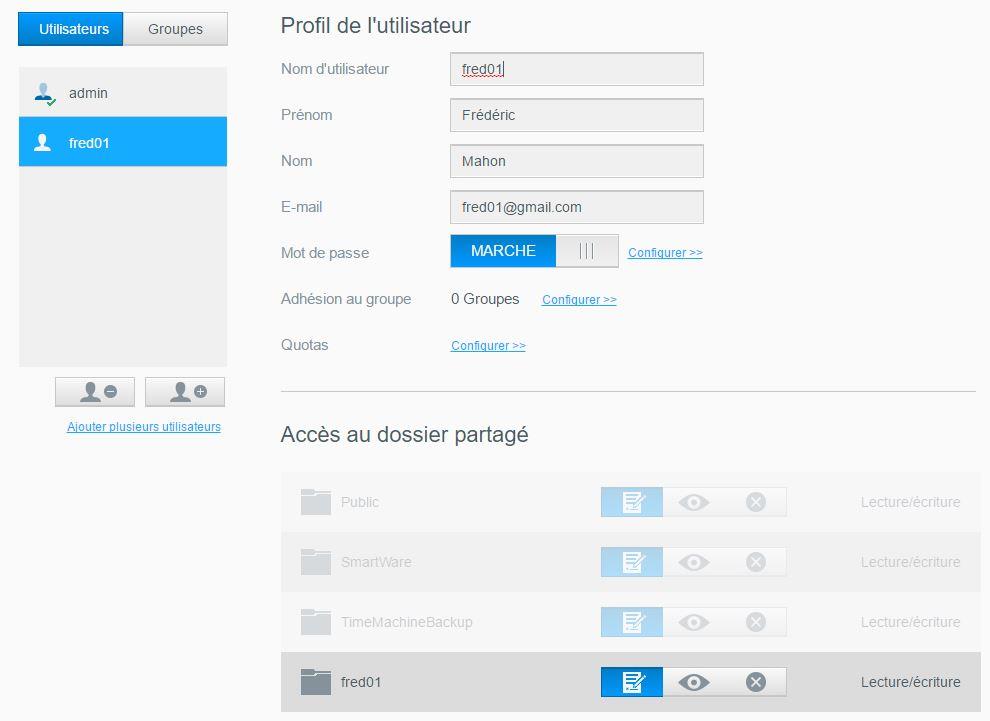
Il y aura alors deux manières de transférer des données entre votre NAS et votre dispositif mobile (ici l’ordinateur portable). Si vous êtes chez vous, relié directement au NAS via votre réseau privé, il suffira, toujours dans la section « Réseau », de double-cliquer sur l’icône du EX2 Ultra dans la partie « Ordinateur » afin d’avoir directement accès aux dossiers du NAS. Par défaut, un dossier « Public » est d’ores et déjà présent sur le NAS et accessible à tous. Quelques « cliquer-glisser » et le tour est joué ! Vous pouvez transférer le contenu que vous souhaitez très facilement ! De la même façon, vous pouvez effectuer la même chose avec un périphérique USB que vous branchez directement sur le NAS. Son dossier (ici External_USB_3_0-1) apparaît ainsi dans la liste des autres dossiers partagés.
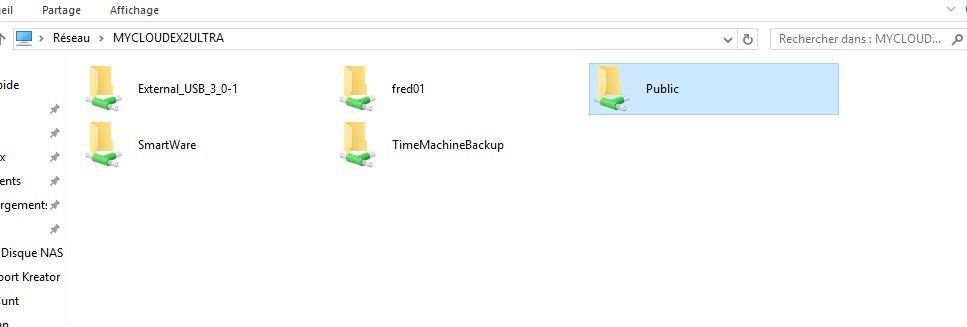
Bien entendu, l’avantage du NAS est d’être aussi accessible à distance. Si vous n’êtes pas chez vous, aucune chance que votre ordinateur ne retrouve votre NAS via le réseau. Il suffira alors d’accéder via votre compte My Cloud (adresse mail et mot de passe à renseigner) au contenu de votre EX2 Ultra, à condition bien sûr que vous disposiez d’une connexion internet. Vos différents dossiers seront ainsi là, avec la possibilité de créer un nouveau dossier, de charger des données de votre ordinateur directement dans un dossier du NAS, etc… Tout se réalise très facilement et aucun problème technique n’a été observé.
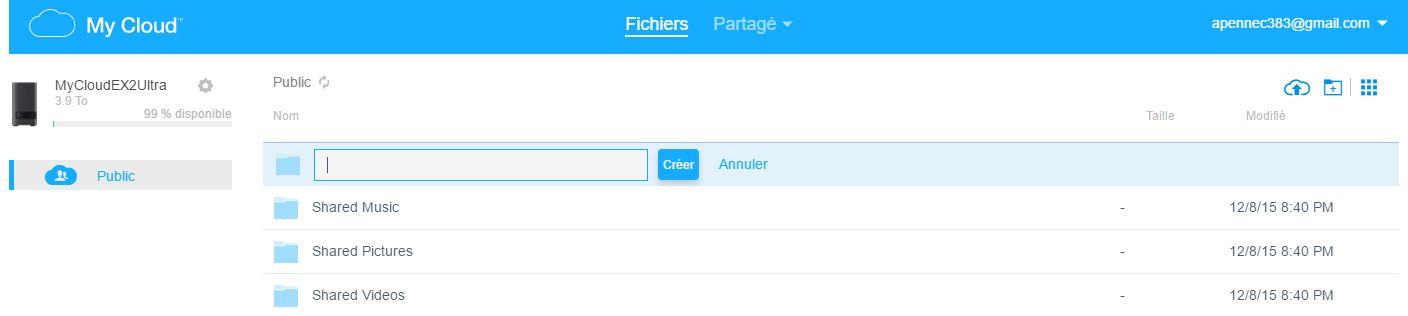
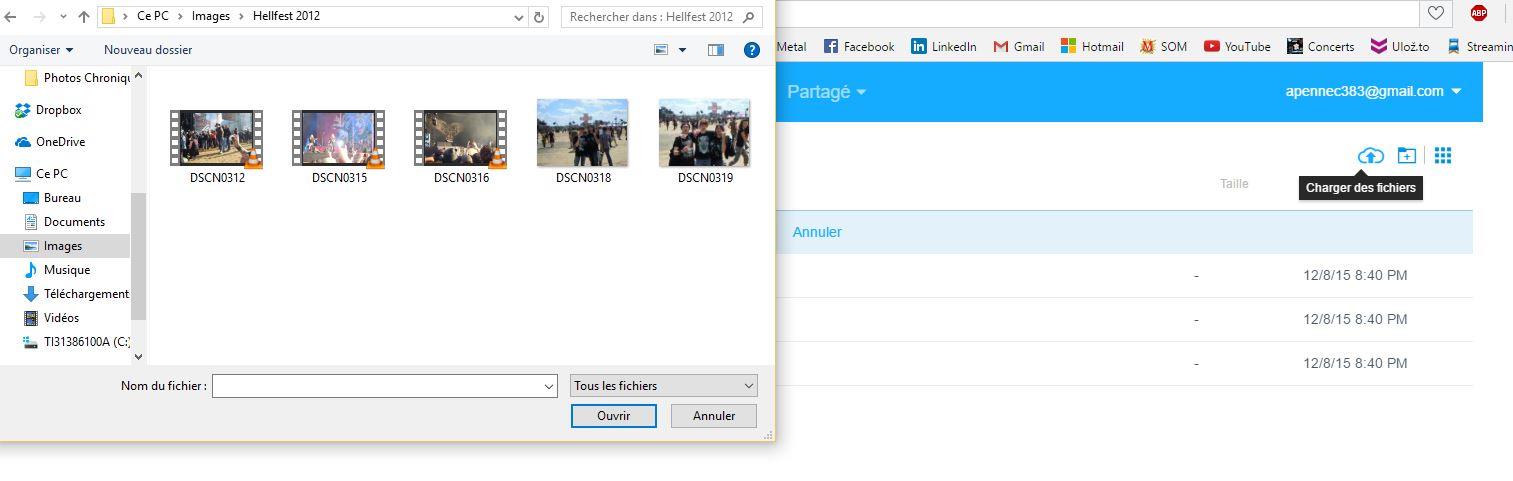
Notons également une dernière chose : la possibilité de donner à vos utilisateurs un accès à distance à votre NAS. Une fois l’utilisateur créé, la rubrique « Accès au Cloud » va vous permettre de gérer ces autorisations. Une fois l’adresse mail de la personne bien configurée, un code généré automatiquement lui sera envoyé sur ce mail afin de lui donner un accès. Encore une fois, tout s’effectue rapidement et simplement !
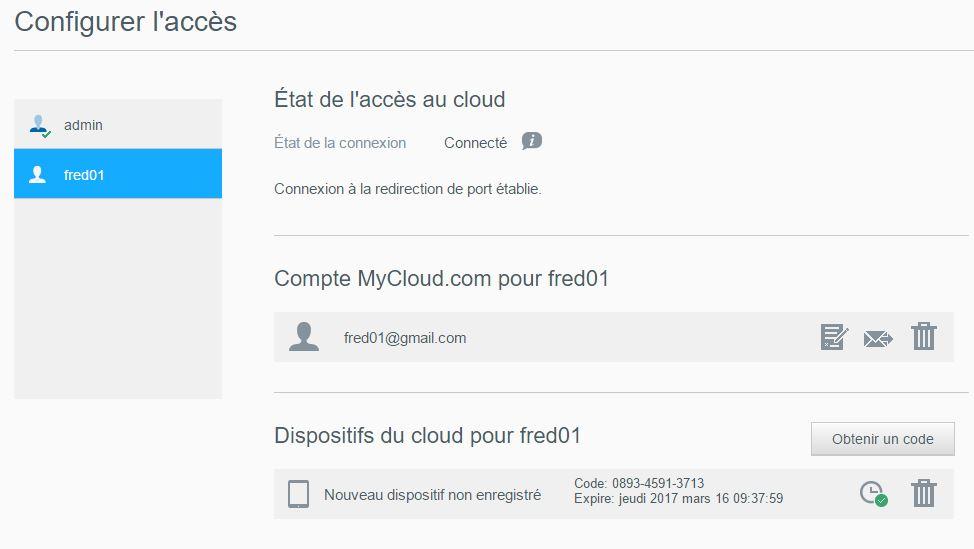
Le disque NAS My Cloud EX2 Ultra est donc un appareil disposant d’une bonne bouille mais qui s’utilise aussi très facilement, même pour un débutant n’ayant jamais eu l’occasion de toucher à un NAS. Une mise en marche simple, une configuration des accès rapide et intuitive, un transfert des contenus facile à effectuer… Une simplicité d’utilisation qui ravira autant les néophytes que les utilisateurs les plus expérimentés !
On a aimé : On aurait aimé :
– Son design discret et compact – Aucun bouton On/Off
– Le démarrage rapide du produit
– Le tableau de bord intuitif pour la configuration
– Le transfert des contenus simple à réaliser
– L’accès à distance